L2TP veza u sustavu Windows

- 4971
- 101
- Garrett Hane Sr.
Neki internetski pružatelji usluga pružaju svoje usluge pomoću L2TP protokola. Komercijalne mrežne usluge VPN -a trebaju potpuno isti protokol. Glavna prednost takvog protokola tunela je u tome što su u stanju stvoriti tunel u raznim mrežama, uključujući IP, bankomat, x.25 i relej okvira.

Kako konfigurirati L2TP vezu u sustavu Windows.
VAŽNO. Postavka L2TP uključuje provedbu nekih dosljednih radnji, čiji se redoslijed ne može promijeniti radi uklanjanja pogrešaka. Inače će sve manipulacije biti uzalud, jer će biti nemoguće osigurati uspješnu vezu s internetom.
Osnovna pravila postavljanja
Ako odlučite smisliti kako pružiti mrežnu vezu pomoću L2TP protokola, bit će vam korisno upoznati se s našim preporukama. Izbjeći će ozbiljne pogreške koje izazivaju razočaranje i negativan konačni rezultat. Samo jasno slijedeći naznačeni algoritam radnji, moguće je izvršiti uspješnu vezu.
Međutim, važno je uzeti u obzir da samo jedna želja za konfiguriranjem L2TP protokola očito nije dovoljna. Iz tog razloga, u početku se pobrinite da na računalu i imate ono što je nužan uvjet za konfiguriranje takve veze.
Posebno je važno:
- Tako da na računalu imate operativni sustav kao što je Windows;
- Uslijedila je adresu korporativne mreže VPN na koju se namjeravate povezati;
- Došlo je do prijave i lozinke koja jamči apsolutnu vezu s ovom privatnom mrežom ili pružateljem usluga koji pruža usluge za takav protokol.
Detaljna uputa
U početku se orijentirajte tamo gdje se ikona orijentira korisnika nalazi na kojoj se uspostavlja veza s Internetom. Pronalaženje takve značke je jednostavno, nalazi se na dnu zaslona s desne strane, pored sata. Povucite pokazivač miša na ovu ikonu i kliknite lijevu tipku. Odmah će se prikazati mali prozor u kojem će se predložiti za otvaranje "Centra za mreže i opći pristup". Koristite ovu ponudu, kliknite na ovu liniju.
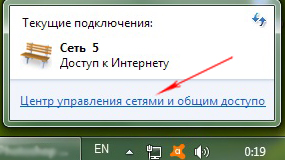
Nećete morati dugo očekivati, jer će se odmah pojaviti novi prozor na zaslonu na kojem lako možete pronaći takvu ponudu kao "stvaranje i postavljanje nove veze ili mreže".
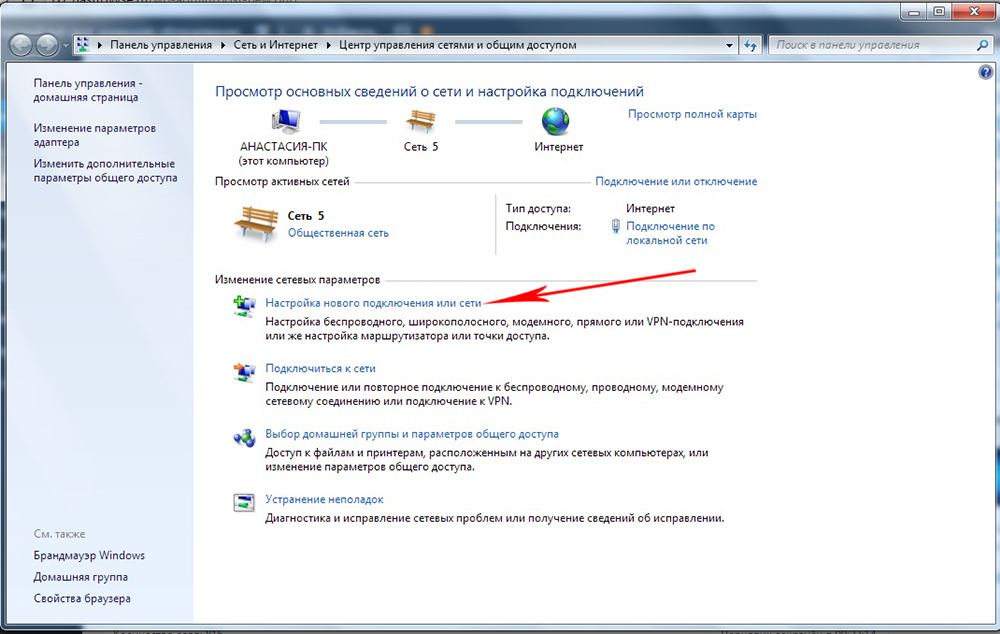
Možda se ne razmišljate o tome što dalje učiniti. Preporučujemo da odmah iskoristite ovaj prijedlog, jer vas je taj korak usmjerio na kretanje u pravom smjeru, što će dovesti do uspješne provedbe utvrđenih ciljeva.
Nakon toga, majstor će ponuditi da odaberete prihvatljivu opciju veze za vas s predstavljenog popisa. Budući da ste usredotočeni na L2TP protokol, odaberite zadnju redak "Veza na radno mjesto".
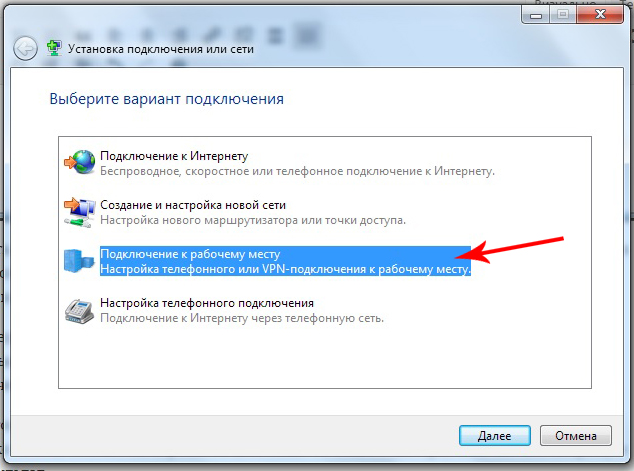
Majstor će nastaviti automatsku izvršavanje zadataka, s vremena na vrijeme nudeći vam izbor određenih, ali jasno naznačenih opcija za akcije. Konačni rezultat izravno ovisi o vašem izboru. Posebno, nakon što majstor predloži iskoristiti postojeću vezu, odbit ćete ovu ponudu i pristati na novu opciju veze.
Kada se u prozoru Master prozora pojavi sljedeći popis ponuđenih radnji, odlučite se za takvu opciju kao "Upotrijebite moju internetsku vezu (VPN)".
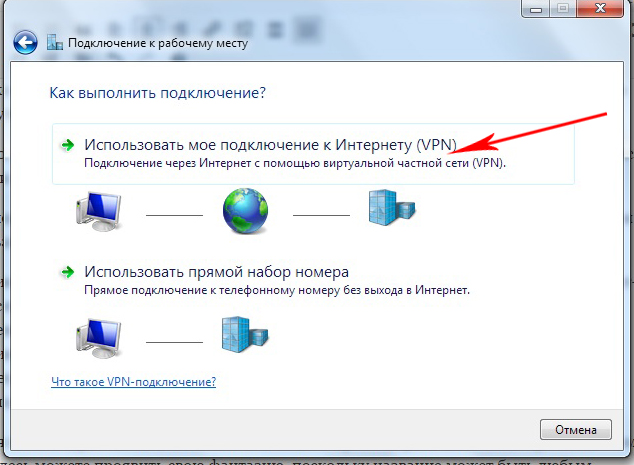
Ali prije obavljanja sljedećih koraka, morat ćete uzeti u obzir značajke vaše određene internetske veze. Najčešće će vam biti dovoljno da koristite takvu rečenicu kao "instaliranje internetske veze", ali ponekad se morate odlučiti za "odgađanje veze s internetom". Nažalost, ovdje vam ne možemo pružiti jedan "recept" univerzalni za sve slučajeve, jer sve ovisi o davatelju koji će pružiti mrežnu vezu.
Zatim ćete morati unijeti adresu VPN -a privatne mreže ili vašeg davatelja. U polje ispod napišite naziv odredišnog objekta. Ovdje možete pokazati svoju maštu, jer ime može biti bilo koja, ne primjenjuju se ograničenja na ove radnje.
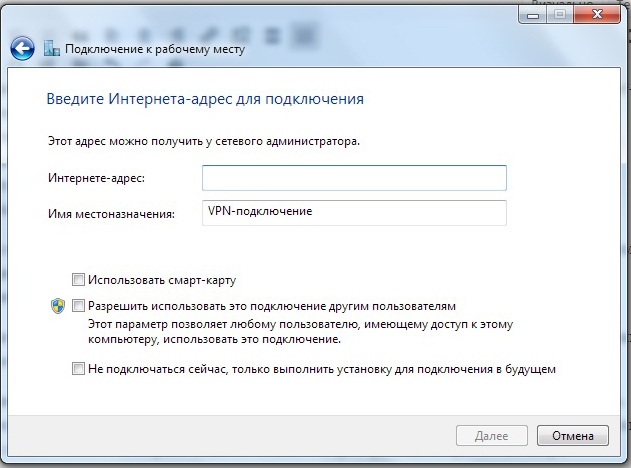
U potvrdnom okviru u blizini crte "Sjetite se ugostiteljskih podataka", ne zaboravite instalirati kvačicu kako biste naknadno isključili potrebu za stalnim uvođenjem potrebnih podataka.
Slobodno kliknite gumb "Stvori" kako biste dovršili stvaranje nove mrežne veze. Sada ćete automatski preusmjeriti Master postavke u mrežni upravljački centar. U ovom ćete prozoru vidjeti oznaku svoje nove internetske veze, koja funkcionira zahvaljujući L2TP protokolu.
Nudimo vam pravu tipku miša da kliknete na njega i prebacite se na posljednji parametar "Svojstva". U prozoru koji se odmah pojavljuje nakon vašeg takvog zahtjeva, napravite prijelaz na treću karticu "Sigurnost", ovdje ćemo napraviti još neke male promjene.
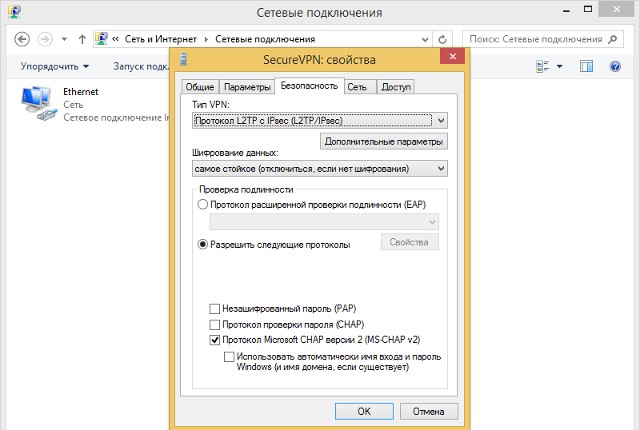
Konkretno, u prvom retku "Tip VPN" Zapišite frazu "Protokol L2TP s IPSEC". Ostavite ostatak parametara, jer Master postavke automatski čini sve važne promjene. Ako vam i dalje treba vaše sudjelovanje, davatelj mora biti obaviješten o tome, pružajući informacije da je važno da vas osobno unesete u prozor postavki. Ne zaboravite kliknuti na gumb OK tako da se sve promjene koje ste napravili uspješno spremaju.
Nakon ovih manipulacija, povezivanje s takvom mrežom jednostavno će biti. Bit će dovoljno kliknuti na obavijest o internetskoj vezi i odabrati odgovarajuće ime mreže, što ste vi smislili u procesu obavljanja mrežnih postavki.
Ako ste zaboravili orijentirati master mrežnih postavki za automatsko spremanje lozinki, morat ćete uvesti i prijavu i lozinku nakon što odaberete internetsku vezu. Naravno, to možete eliminirati od svojih promašaja i, nakon uvođenja prijave i lozinke, stavite kvačicu u potvrdni okvir u blizini prijedloga o odgovarajućem očuvanju.
Dakle, ako jasno možete slijediti upute za korak -koraka, možete lako i brzo instalirati vezu s VPN mrežom. O praktičnom iskustvu vidjet ćete da se svi problemi mogu lako ukloniti ili izbjeći, jer netopljive situacije jednostavno ne postoje.

